DD3号(F25)のナビの地図は写真1のように2020年度版が入っている。

写真1 ナビ地図のバージョン
DD3号(F25)のiDriveはNBT2なので、どうやらナビの地図を簡単に更新できるらしい。Yahooオークションやebayを見てみると、2024年板の地図が売られている。DDは普段スマホのナビを使っているのであまり車のナビは使わないのだが、地図が最新なら使ってみるのもいいかも? というわけで、今回はebayで地図をポチッと落札した。価格は日本円で4,933円であった。円安が厳しい!
まずは落札する前に販売者にDD3号のVINを送り、この商品で間違いないかどうかを確認する。その後、落札して代金を支払うとメッセージが届く。メッセージの中にはDD3号用のFSCコードと更新の手順が記載されている。地図の更新に最低限必要なものは、ノートPC、ENETケーブル、128GB以上のUSBメモリの3つだ。詳しくはメッセージの指示に書いてあるが、ここで手順の概要だけ紹介しておく。
まずは、指示通りにノートPCにソフトウェアをダウンロードし解凍した後、ENETケーブルでDD3号で接続して、ダウンロードしたソフトウェアを実行する。実行の際にはFSCコードの入力が必要だ。その後、再度PCにて地図データをダウンロードする。地図データは60GBほどあるので、安定した光回線と高速な有線ネットワークがあったほうがいいだろう。そして、ダウンロードした地図データをUSBメモリに解凍する。このUSBメモリを使って地図を更新するのだが、かなり時間がかかるらしい。地図の更新中にエンジンを止めると地図の更新も止まり、また車に乗ってエンジンをかけると地図の更新が継続するらしいが、DDはエンジンをかけずイグニッションをONにしたまま地図を更新することにした。ただ、エンジンをかけずにイグニッションONのままにしておくと車のバッテリーが上がってしまうかもしれないので、まずバッテリーをフル充電しておき、さらに充電しながら地図を更新することにした。
バッテリーを充電するために、写真2のようにボンネットを開ける。

写真2 ボンネットを開けたところ
そして、写真3のようにバッテリー充電器を接続する。

写真3 充電器を接続したところ
このまま、バッテリーがフルに充電されるまでしばらく待つ。その後、充電器を接続したまま車に乗り込み、エンジンをかけずにイグニッションをONにする。そして、写真4のコンソールボックスの中にあるUSBコネクタにUSBメモリを接続する。

写真4 コンソールボックスの中
よく見ると、写真5のようにUSBコネクタとAUX端子がある。

写真5 USBコネクタとAUX端子
写真6のように、ここに地図データを入れたUSBメモリを差し込む。

写真6 USBメモリを差し込んだところ
USBメモリを入れると、写真7のような画面が表示される。
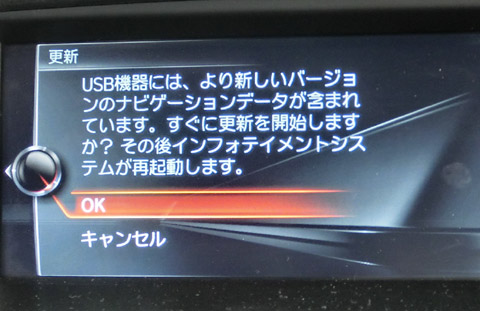
写真7 更新確認画面
ここでOKを選択すると、写真8のようなナビ起動中の画面が表示される。

写真8 ナビ起動中画面
しばらくすると、写真9のような更新中の画面になる。
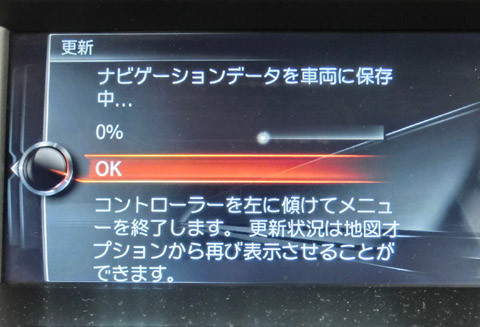
写真9 更新中の画面(0%)
このまましばらく待っていると、写真10のように「●●%」の数字がゆっくりと上がっていく。

写真10 更新中の画面(32%)
USBメモリを差し込んでから2時間ほど待っていると更新が終了する。更新後は、写真11のように地図データが2024年版に更新されているのが確認できる。どうやら問題なく更新できたようだ。バッテリー充電器はもうしばらく接続しておこう。

写真11 更新後のバージョン
これで地図も新しくなったし、今度のドライブでDD3号のナビを使ってみるかな?